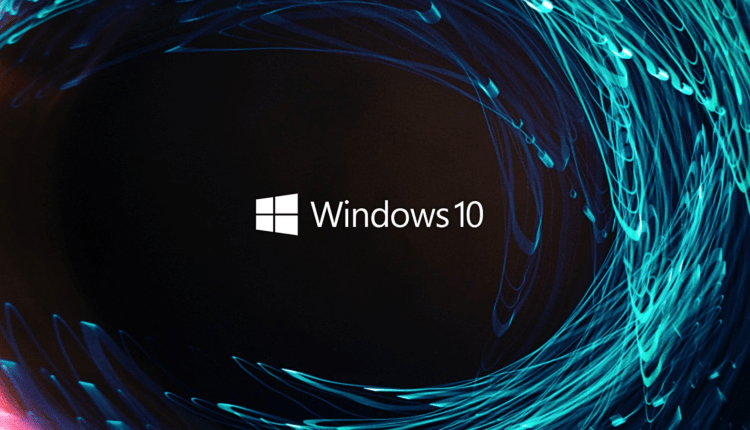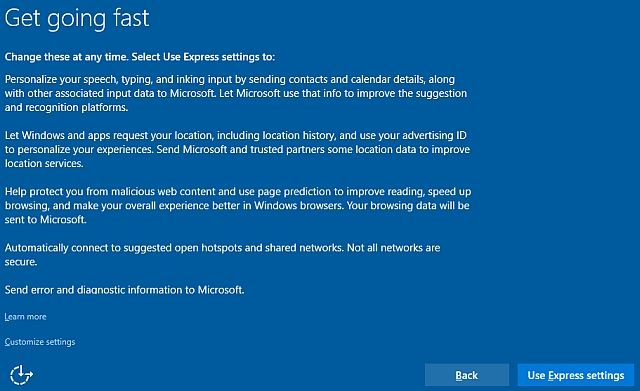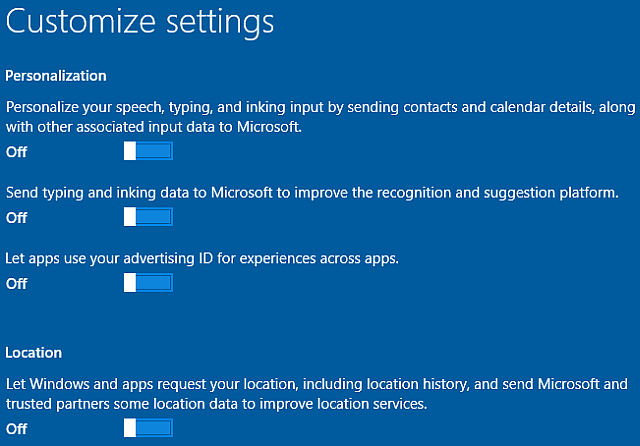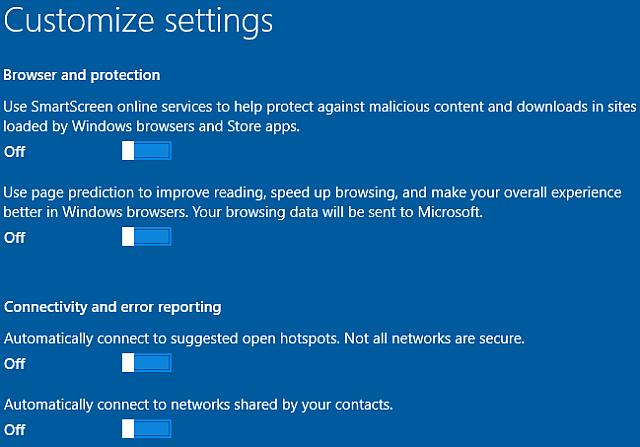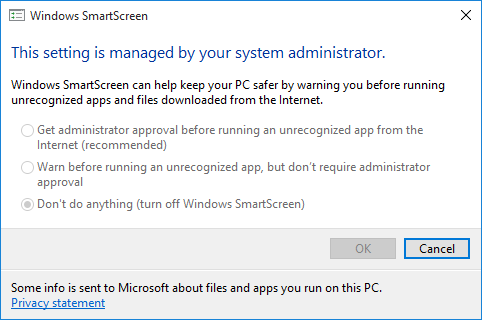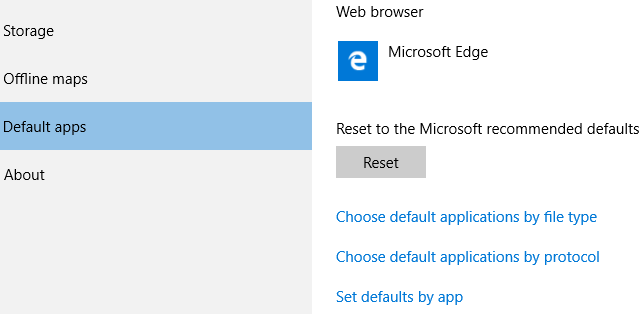Privaatne start. Kuidas õigesti konfigureerida privaatsusseadeid Windows 10 seadistamise ajal
Kui installite Windows 10 esimest korda, siis tõenäoliselt ei meeldi teile automaatselt valitud OS-i valikud. Sellest artiklist saame teada, millised turvavead ootavad teid, kui jätate vaikeseaded.
Ausalt öeldes on Windows 10 installimine üsna lihtne. Microsoft on püüdnud muuta selle protsessi väga lihtsaks: pole vahet, kas tegemist on uuendusega või puhtalt lehelt installimisega. Tänu lihtsale installiprotsessile kasvab Windows 10 töötavate seadmete arv igal aastal.
Mõned kasutajad pole aga Microsofti kiirinstallimise ajal pakutavate vaikevalikutega väga rahul. Ettevõte kinnitab meile, et kõik seaded (ja nende muutmise "mõjud") tuleks enne muudatuste tegemist hoolikalt läbi mõelda.
Seaded
Windows 10 installiprotsessi ajal näete ekraanil midagi sellist:
Kiirseadistus lülitab vaikimisi sisse paljud sätted, et Windows 10 saaks pakkuda teile parimat kasutajakogemust: isikupärastamine, asukoha jälgimine, turvaline sirvimine, pidevad värskendused, sõpradega suhtlemine ja regulaarne veateade. Muidugi on vaieldamatu, et Windows 10 armastab Microsoftile "kõigest" sõnumeid saata. Samuti on aus öelda, et andmete kogumine on isikupärastatud teenuste korrektseks toimimiseks ülioluline.
See Microsofti lähenemine ei meeldi kõigile kasutajatele, nii et saate häälestusprotsessi ajal oma Windows 10 privaatsusseadeid kohandada . Seega ei pea te pärast süsteemi käivitumist sellele aega kulutama. Windows 10 privaatsusseadete muutmiseks valige " Kohanda sätteid " (vt ülaltoodud fotot).
Isikupärastamine ja asukoht
See leht sisaldab isikupärastamise ja asukoha valikuid, aga ka valikuid, mis on seotud Cortana hääletuvastusega, süsteemi sisestatavate andmete kogumise ja reklaamieelistuste loomisega.
Kui jätate need sätted vaikimisi lubatuks, saab Microsoft koguda kõigi nende teenustega seotud andmeid. Näiteks saadetakse teie sisestatud Cortana otsingud ettevõttele ja teie reklaamieelistuste teave värskendatakse kohe. Nii saab Microsoft lisada teie rakendustele rohkem isikupärastatud reklaame. Samamoodi, kui jätate asukoha jälgimise vaikimisi sisse lülitatuks, näete rakendustes rohkem teie asukohaga seotud sooduspakkumisi.
Kõik need andmed salvestatakse pilve, mis annab meile võimaluse pääseda juurde iga kasutatava Windows 10 seadme isikupärastamisseadetele.
Loomulikult saate otsustada , et teie otsinguterminitele kohandatud reklaame ei näidata. See funktsioon on saadaval ka Google’is. Microsofti puhul aga sama teha ei soovita, kuna ettevõte loob igale Windows 10 kasutajale kordumatuid reklaame. Igal juhul näete neid teatud OS-i rakendustes, nii et parem on olla need reklaamid, mis teid tõeliselt huvitavad. .
Brauser ja turvalisus, ühendused ja vigadest teatamine
Sellel lehel saate muuta SmartScreeni filtri seadeid, lehe ennustamise seadeid, automaatset võrguühendust ja seost oma kontaktidega.
Nutikas ekraanifilter
Kui te ei kavatse kasutada Internet Explorerit või Microsoft Edge’i, võite SmartScreeni filtri ohutult keelata. Pealegi, kui olete kindel, et surfate sageli Internetis, pole see teile kasulik. SmartScreeni filter võib aga mõnikord väga käepärast olla. Internet Explorer (ja nüüd ka Microsoft Edge) on häkkerite jaoks populaarsed sihtmärgid, kuna neil on tohutu kasutajabaas. Samuti väärib märkimist, et Google Chrome on viimastel aastatel populaarsuselt IE-st mööda saanud. Nii Microsoft Edge kui ka Internet Explorer on nüüd turvalisemad kui kunagi varem, kuid kumbki brauser pole täiesti rünnakukindel. OS-i värskendused võivad tekitada turvaauke, kus kõik oli enne hästi kaitstud.
Nutikas ekraanifilter:
- Analüüsib veebilehti kahtlase tegevuse tuvastamiseks. Kui see leitakse, ei saa te saidile siseneda – SmartScreeni ekraanile ilmub teade, mis annab teile võimaluse saata teavet selle Microsofti ressursi kohta, aga ka nõuandeid – jätkake ettevaatlikult, kui soovite siiski määratud lingi järgimiseks.
- Kontrollib külastatavate saitide olemasolu dünaamilises andmepüügi ja pahavaraga registreeritud ressursside loendis. Kui vaste on olemas, ei saa te veebilehte avada.
- Kontrollib allalaaditud faile nende allalaadimisel potentsiaalselt kahjulike failide, pahavara ja ohtlike saitide loendiga. Kui vaste leitakse, peatub allalaadimine automaatselt. Filter kontrollib faile ka andmete loendiga, mida Internet Exploreri kasutajad sageli alla laadivad. Kui teatud faili selles loendis pole, näete hoiatust.
Kui teate, mida teete, keelake SmartScreeni filter. Kui ei, siis võib-olla tasub see sisse lülitada. Saate selle alati sisse või välja lülitada ja lisada turvaliste loendisse saidid, mis on valesti märgitud kui ohtlikud. SmartScreenil on ka võimalus mõne pahatahtliku faili pealtkuulamiseks. Kaasaegsetes brauserites, nagu Chrome, Opera ja Firefox, on aga sisseehitatud andmepüügi- ja ohtlike failide tuvastamise filtrid. Neil on ka palju turbe- ja privaatsuspluginaid, mis on saadaval laienduste poes (ja pole saadaval Internet Exploreri ega Edge’i jaoks).
Filtri keelamiseks pärast OS-i installimist minge järgmisele teele: " Juhtpaneel " > " Süsteem ja turvalisus " > " Turvalisus ja hooldus ". Seal näete Windowsi külgribal SmartScreeni filtri sätteid. Selles menüüs saate teenust rohkem kontrollida: valikud ulatuvad " Hangi administraatori kinnitus enne tundmatu rakenduse käivitamist " kuni " Hangi põhihoiatus ".
WiFi Sense
Soovitame keelata automaatse ühenduse soovitatud levialadega. OS-i installimisel ütleb see otse: " Kõik võrgud pole turvalised ", nii et avatud võrgu nägemisel pole vaja automaatselt ühendust luua avaliku levialaga. Võite kasutada ka Wi-Fi Sense’i. Seda Windows 10 funktsiooni on tugevalt kritiseeritud nii enne kui ka pärast selle kasutuselevõttu. Siiski väärib märkimist, et sellel on tohutu potentsiaal.
Wi-Fi Sense võib olla kasulik sõpradele, kes külastavad teie kodu sageli. Nende selle funktsiooniga seade märkab teie sama funktsiooniga võrku ja küsib sellelt valitud SSID jaoks krüptitud parooli. Tasub öelda, et isegi kui Wi-Fi Sense funktsioon on lubatud (vaikimisi), ei jaga Windows 10 võrgu kohta teavet, välja arvatud juhul, kui kasutaja on selle konkreetse seadme jaoks seadistanud.
Lõpuks saate Microsoftile veateateid ja diagnostikateavet mitte saata. Meile isiklikult see funktsioon vastu ei lähe, kuna süsteem saadab infot ainult siis, kui ilmnevad vead – mõnikord võib see päris kasulik olla. Kui aga olete oma privaatsuse pärast väga mures, keelake ka see valik.
Vaikerakendused
Varasematel Windows 10 versioonidel oli veel üks seadete leht, kus sai valida ja keelata teatud Microsofti vaikerakendused. Nende hulka kuuluvad fotovaatur, brauser, muusikapleier ja telekanalite vaataja. Olenemata sellest, kas muudate neid sätteid installimise ajal või pärast esimest Windows 10-sse sisselogimist, on neil teie privaatsusele kahjulik mõju.
Kui soovite Windows 10 vaikerakendusi muuta, minge jaotisse Süsteemi sätted ja otsige üles jaotis Vaikerakendused. Saate määrata vaikeprogramme selliste failide jaoks nagu muusika, fotod, videod jne. Kui kerite lehte alla, märkate vaikerakenduste valikuid failitüübi ja vaikeprogrammide jaoks konkreetse protokolli järgi. Lisaks saab failil paremklõpsates valida ka tööriista, mis vaikimisi kõik sellised failid avab.
Järeldus
Windows 10 vaikeprivaatsusseaded tekitavad paljudes kasutajates jätkuvalt pahameelt. Siiski on ka inimesi, kes ei pahanda, et Microsoft valib nende eest turva- ja privaatsusvalikud. Neil on palju lihtsam kasutada kiirseadistust ja oodata sisselogimist. Neile, kes hoolivad, aitab meie artikkel teil kohe Windows 10 installimisel sätteid muuta. Loomulikult ei anna see teile täielikku privaatsust, kuid aitab teil olla uteliailtade eest kaitstud.
Microsoft vajab tõesti oma toodete kvaliteedi parandamiseks kasutajaandmeid. Cortana ei saa teie eelistustest teada, kui see on keelatud. Andmete otsing ei saa olla täpsem, kui ei mõista teie huvisid ja külastatavaid lehti. Seega on Microsofti praegune strateegia tihedalt seotud dünaamilise reklaamiplatvormi kasutamisega, mida iga Windows 10 värskendusega täiustatakse. Andmete kogumine aitab ettevõttel igal aastal pinnal püsida ja oma teenust täiustada, kuid keegi ei tea, milleks neid andmeid kasutada saab. kasutajatelt salaja.
Põhineb Makeuseofil.